OTP-Nachrichten, auch bekannt als Einmalpasswort, werden gesendet, wenn Sie versuchen, sich bei Websites anzumelden, zur Kartenüberprüfung, für Online-Transaktionen und vieles mehr . Diese OTP-Nachrichten haben eine begrenzte zeitliche Gültigkeit und sind nach der Verwendung unbrauchbar. Daher wäre es toll, wenn man OTPs nach einer bestimmten Zeit automatisch löschen lassen könnte. Zum Glück können Sie das problemlos auf Android tun. Erfahren Sie, wie Sie OTP-Nachrichten nach einiger Zeit auf Android-Telefonen, einschließlich Samsung Galaxy-Telefonen, automatisch löschen.
So löschen Sie OTP in Google Messages automatisch
Die Google Messages-App verfügt über eine native Funktion zum automatischen Löschen von OTP nach 24 Stunden. Befolgen Sie diese Schritte, um es einzuschalten:
1. Öffnen Sie auf Ihrem Android-Telefon die Google Messages-App.
2. Tippen Sie oben auf das Kontosymbol und wählen Sie Nachrichteneinstellungen.
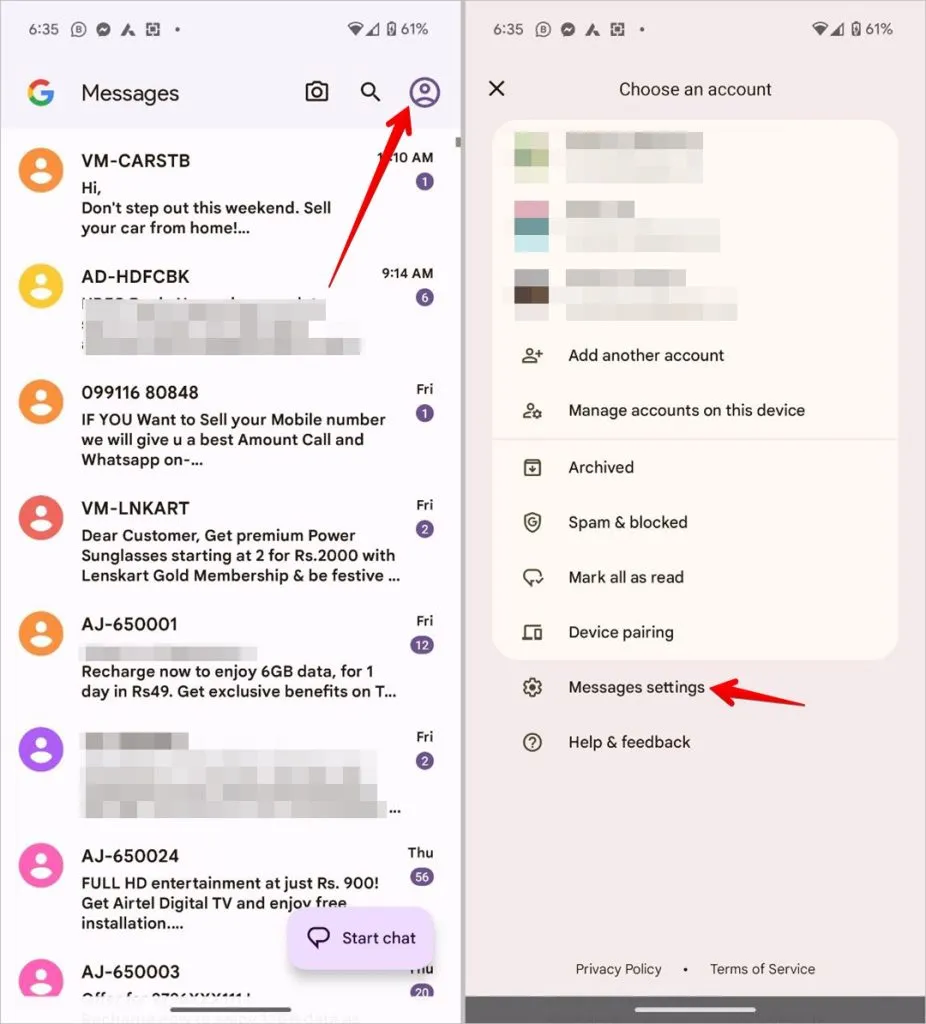
3. Tippen Sie auf Nachrichtenorganisation und deaktivieren Sie den Schalter neben OTPs nach 24 Stunden automatisch löschen.
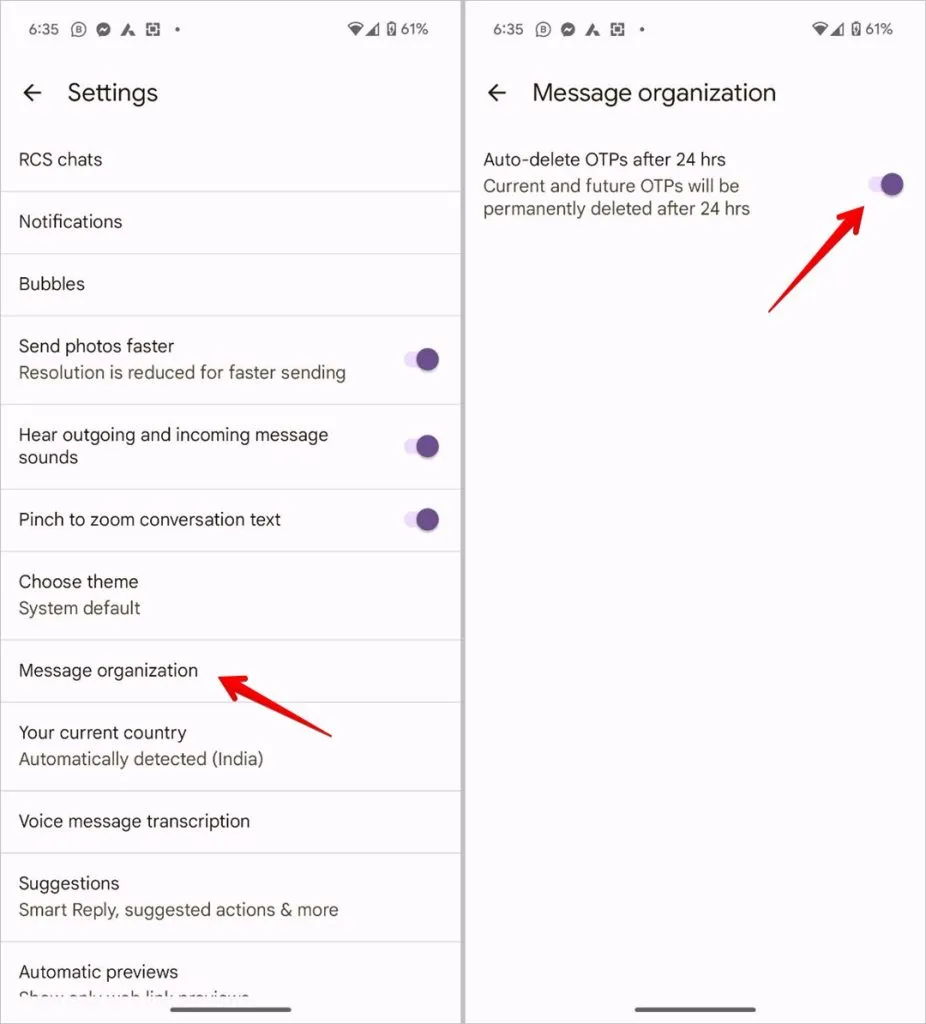
Wenn die Einstellung „OTP automatisch löschen“ aktiviert ist, werden die neuen OTP-Nachrichten 24 Stunden nach dem Empfang gelöscht. Bitte beachten Sie, dass alte OTP-Nachrichten auf Ihrem Telefon nach der Aktivierung dieser Einstellung nicht gelöscht werden. Sie müssen diese Nachrichten manuell löschen.
So löschen Sie OTP in Samsung-Nachrichten automatisch
Leider bietet Samsung Messages keine direkte Möglichkeit, OTP-Nachrichten automatisch zu löschen. Es bietet jedoch eine Einstellung, die Ihre alten SMS-Nachrichten (ja, alle Nachrichten und nicht nur OTP) automatisch löscht, wenn bestimmte Kriterien erfüllt sind. Das Kriterium ist, dass es mindestens 1000 Textnachrichten oder 100 Multimedia-Nachrichten geben sollte.
Befolgen Sie diese Schritte, um Textnachrichten auf Samsung Galaxy-Telefonen automatisch zu löschen:
1. Öffnen Sie die Samsung Messages-App auf Ihrem Telefon.
2. Tippen Sie auf das Dreipunktsymbol und wählen Sie Einstellungen.
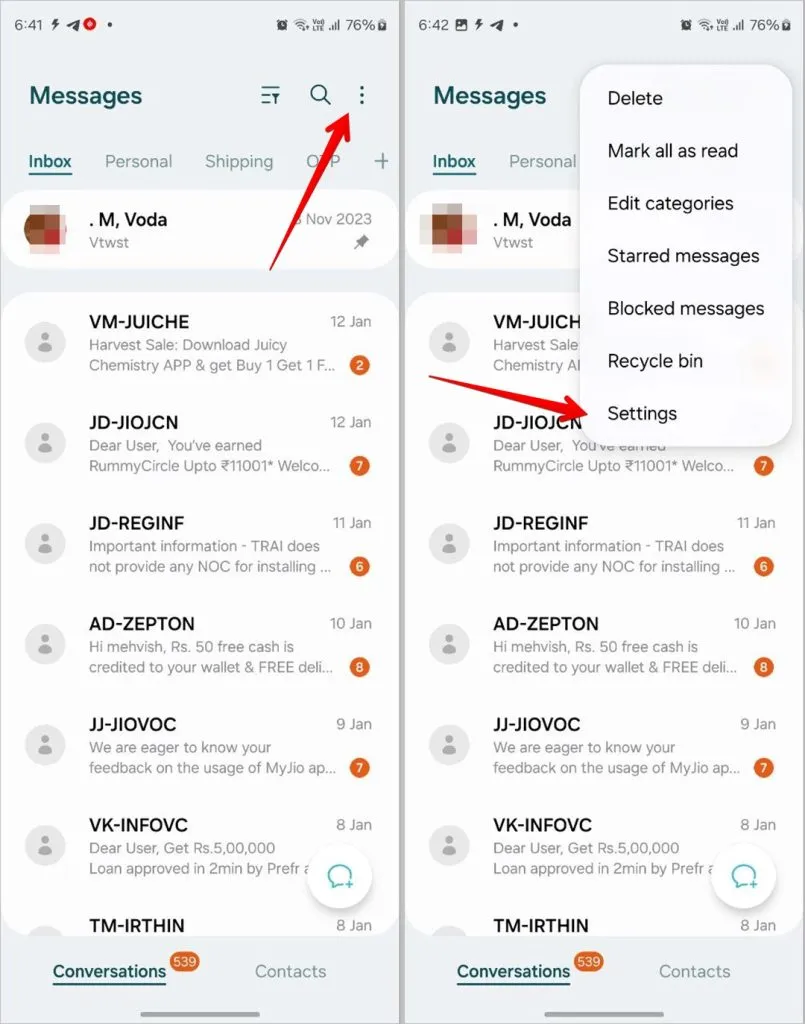
3. Gehen Sie zu Weitere Einstellungenund deaktivieren Sie den Schalter nebenAlte Nachrichten löschen . Bitte beachten Sie, dass die alten Nachrichten erst gelöscht werden, wenn die Nachrichten das Limit von 1000 Textnachrichten oder 100 Multimedianachrichten erreichen.
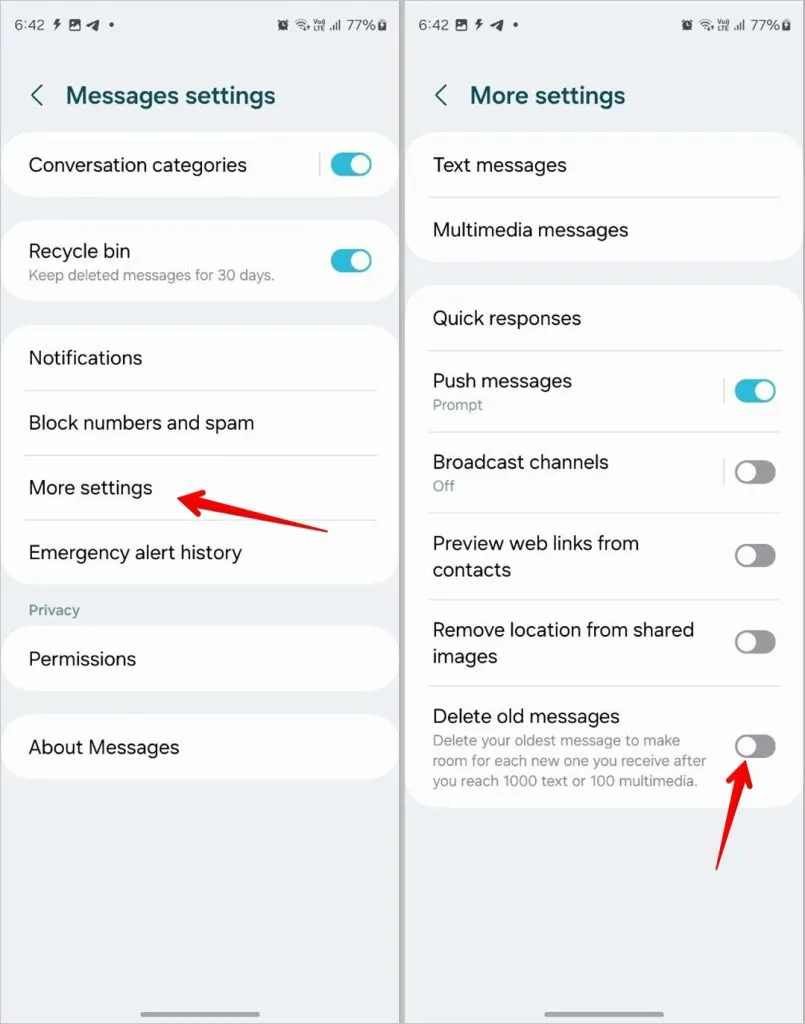
So löschen Sie OTP automatisch im Microsoft SMS Organizer
Wenn Sie nach einer App suchen, die mehr Flexibilität hinsichtlich der Zeit zum automatischen Löschen von OTPs bietet, sollten Sie sich die Microsoft SMS Organizer-App ansehen. Wenn Sie die Microsoft SMS Organizer-App als Standard-Messaging-App auf Android-Telefonen verwenden, befolgen Sie diese Schritte, um OTP darauf automatisch zu löschen:
1. Öffnen Sie die SMS Organizer-App auf Ihrem Telefon.
2. Tippen Sie auf das Dreipunktsymbol und wählen Sie Einstellungen aus dem Menü.
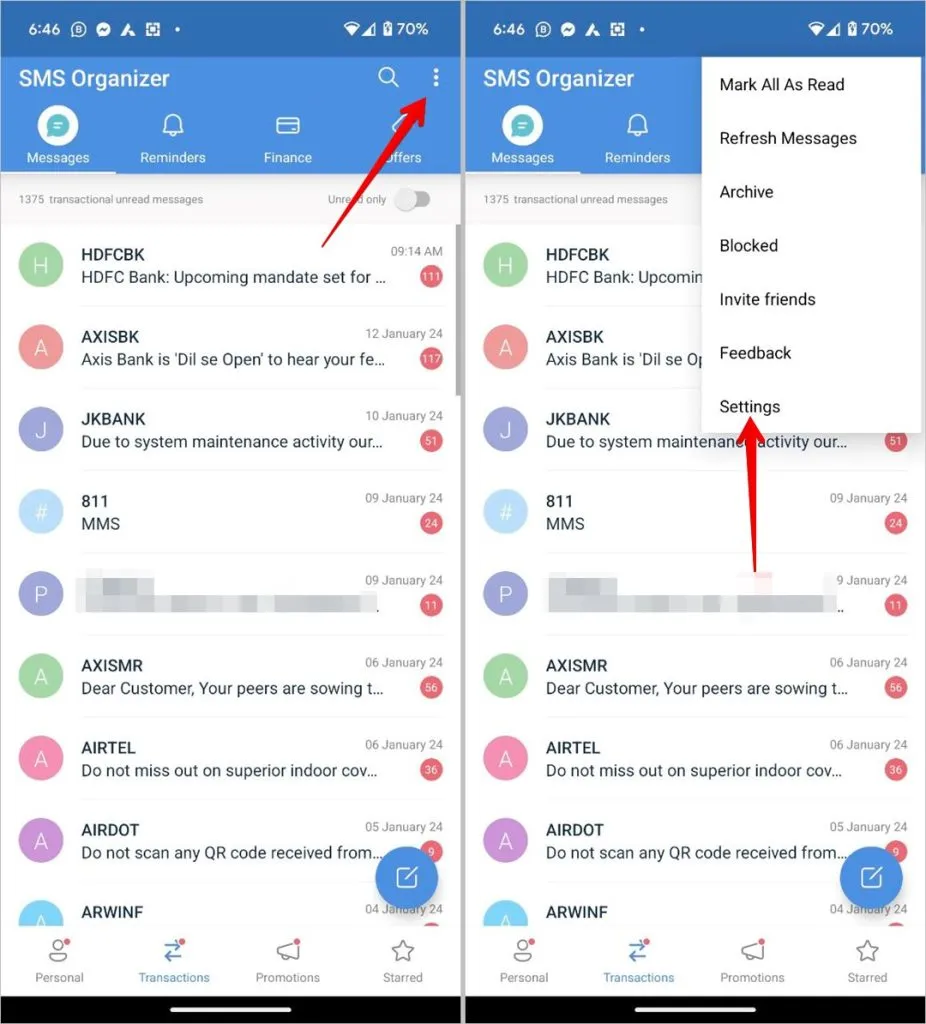
3. Tippen Sie auf Nachrichtenregeln und anschließend auf Löschen ältere OTP-Nachrichten. Wählen Sie die Zeit aus, nach der Sie Nachrichten löschen möchten. Sie können nach 3 Tagen, 1 Woche, 1 Monat oder 1 Jahr löschen.
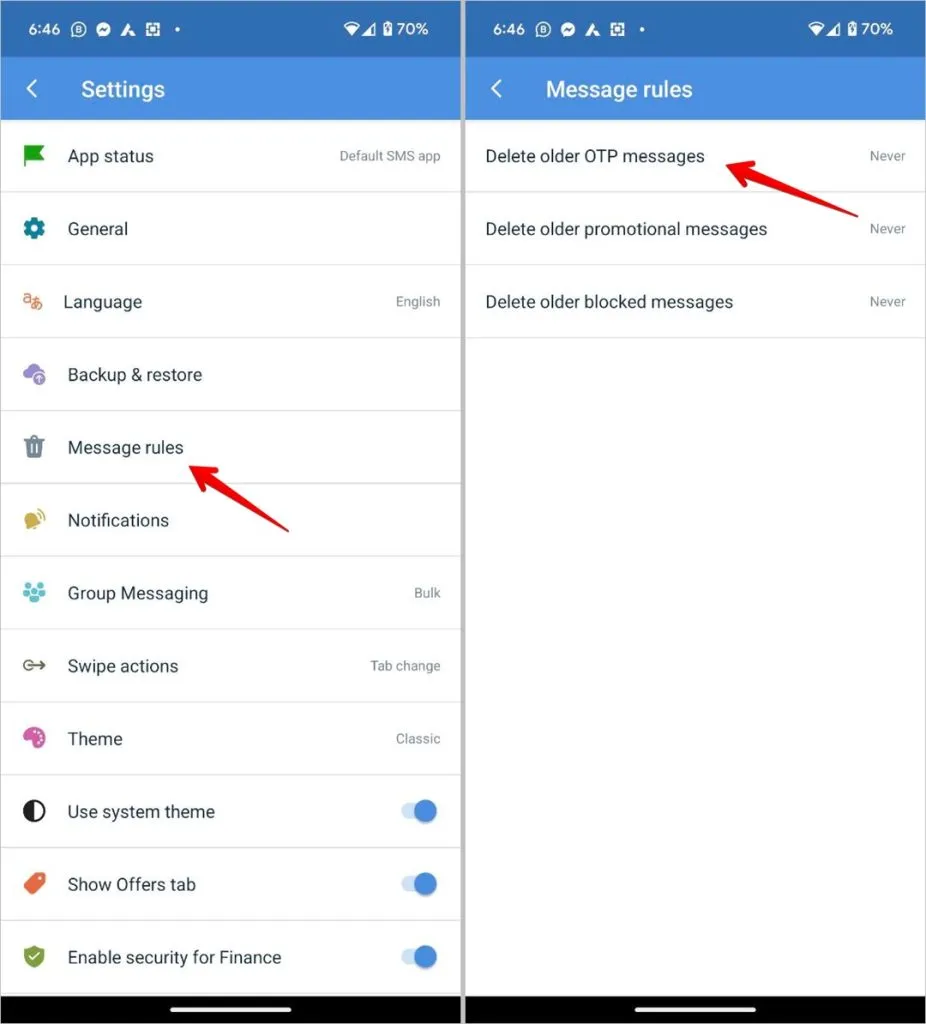
FAQs
1. Sollte ich OTPs nach 24 Stunden löschen?
Ja. Die meisten OTPs sind nur 15 Minuten oder 1 Stunde gültig. Es macht keinen Sinn, diese Nachrichten danach aufzubewahren. Wenn Sie jedoch solche Nachrichten aufzeichnen möchten oder die Nachrichten Sie in keiner Weise stören, besteht kein Zwang, die Funktion zum automatischen Löschen zu aktivieren.
2. Wie lösche ich OTP-Nachrichten automatisch auf dem iPhone?
Gehen Sie zu iPhone-Einstellungen > Passwort > Passwortoptionen und aktivieren Sie den Schalter neben „Automatisch bereinigen“. Bitte beachten Sie, dass diese Einstellung auch für die Mail-App gilt. Außerdem werden die OTP-Nachrichten nur gelöscht, wenn die AutoFill-Funktion verwendet wird, um sie in das Textfeld einzufügen.
Nachrichten exportieren und drucken
Ich hoffe, Sie konnten unnötige OTP-Nachrichten aus Ihrer Messaging-App entfernen, indem Sie die Funktion „OTP automatisch löschen“ auf Ihrem Android-Telefon aktiviert haben. Erfahren Sie außerdem, wie Sie Textnachrichten drucken.
Schreibe einen Kommentar